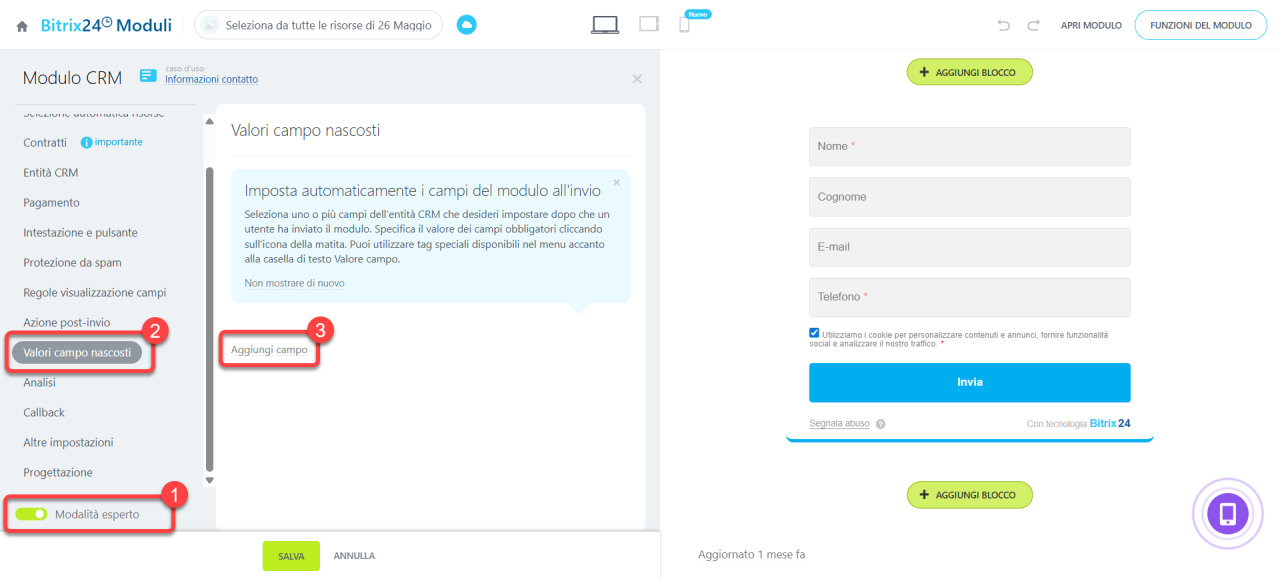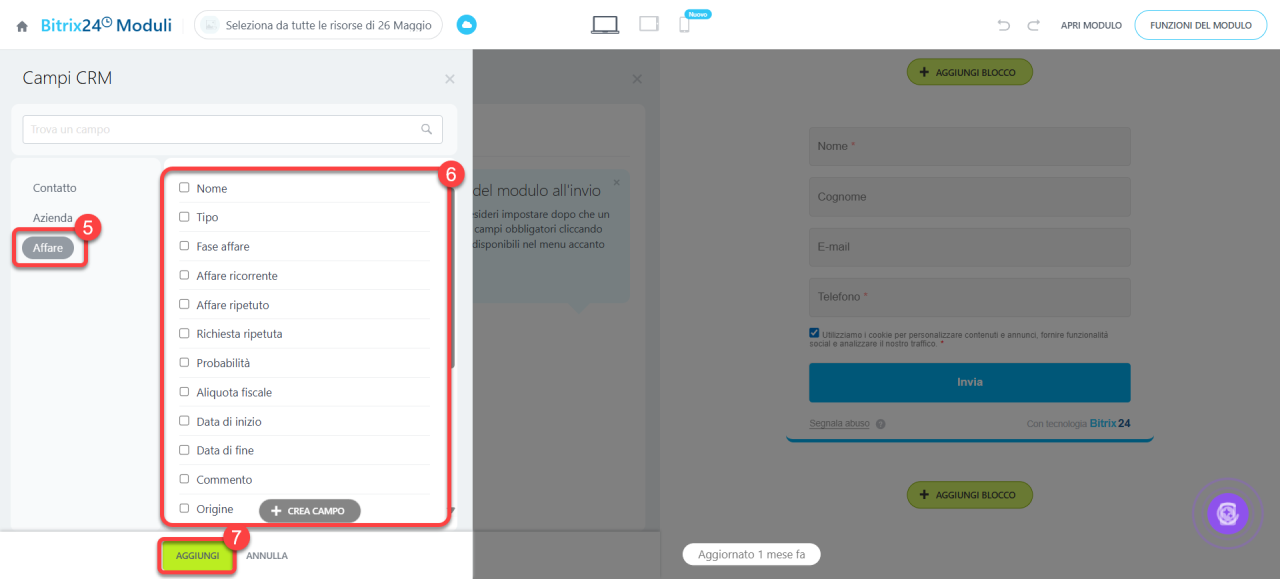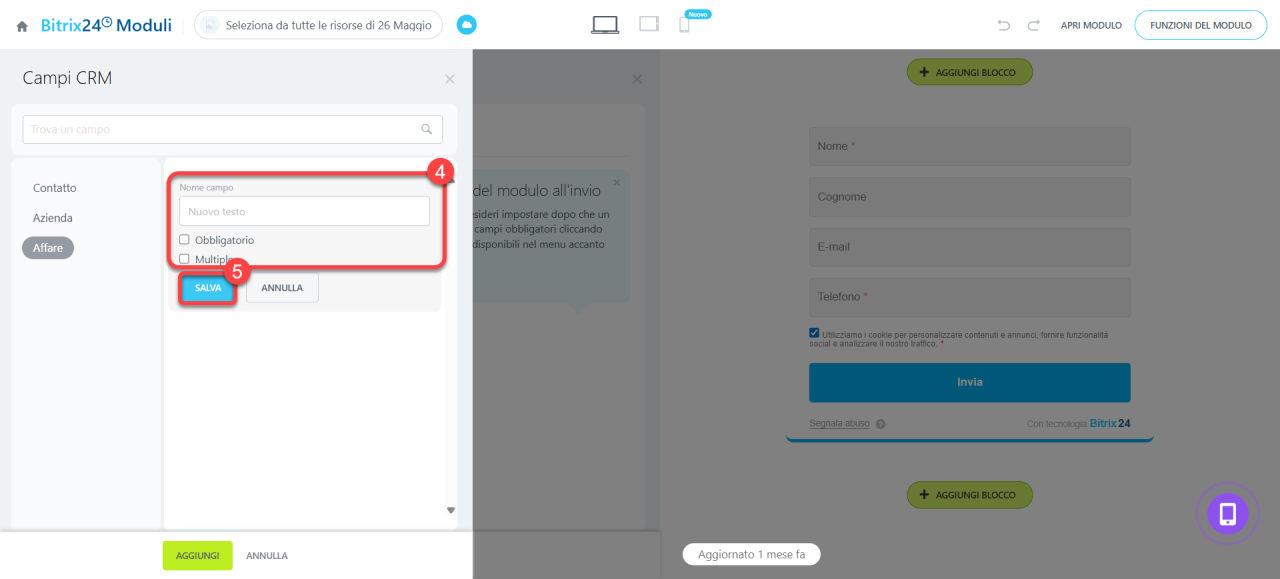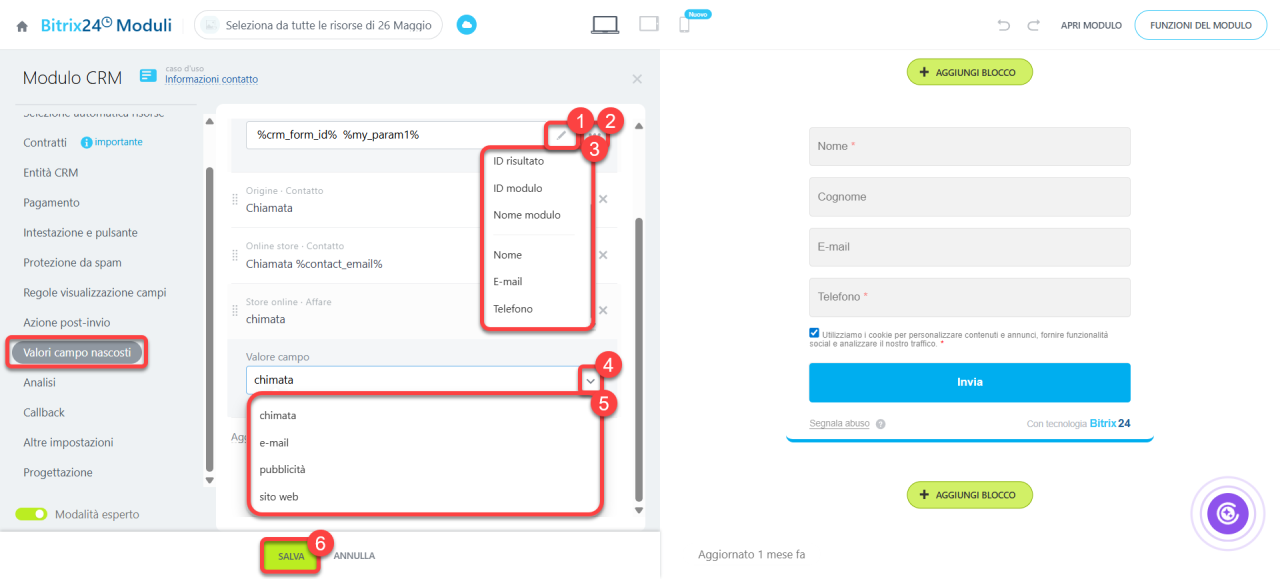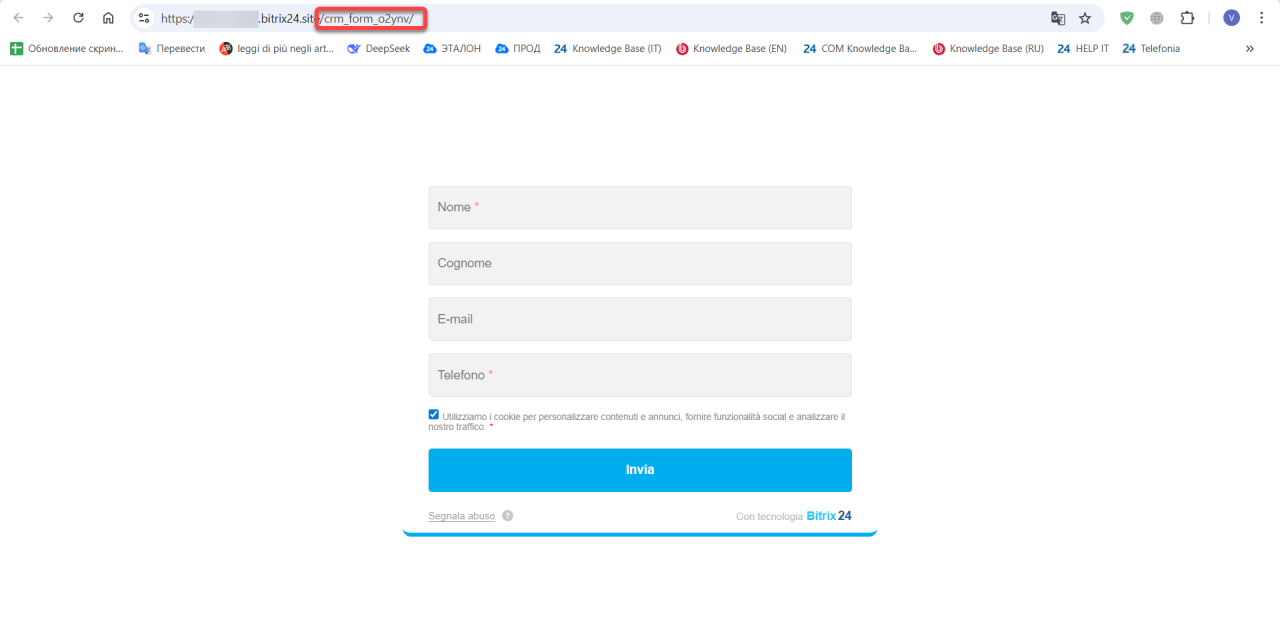I campi nascosti sono campi che non vengono visualizzati dai clienti nei moduli CRM. Si compilano automaticamente e trasmettono le informazioni tecniche al CRM: fonte del traffico, ID del modulo e così via. È possibile impostare un valore predefinito per i campi nascosti.
Ad esempio, se inserisci un modulo CRM per contattare i clienti in uno store online, questo verrà visualizzato su tutte le pagine del catalogo. Quando un cliente pone una domanda su un prodotto tramite il modulo, i campi nascosti trasmetteranno l'indirizzo della pagina in cui è stato compilato. In questo modo, il responsabile vedrà quale prodotto interessa al cliente e potrà preparare una risposta adeguata.
Vai nella sezione CRM > Vendite > Canale di vendita > Moduli CRM e seleziona il modulo desiderato.
1–2. Attiva la Modalità esperto e vai alla scheda Valori dei campi nascosti.
3. Fai clic su Aggiungi campo.
4. Seleziona da quale elemento CRM aggiungere il campo, ad esempio, affari.
5–6. Seleziona i campi desiderati e fai clic su Aggiungi.
Se nel CRM non esiste un campo adatto, puoi crearlo.
1–3. Seleziona in quale elemento CRM aggiungere il campo, fai clic su Crea campo e scegli il tipo di campo.
4. Specifica il nome del campo e i suoi parametri: obbligatorio, multiplo.
5. Salva le modifiche.
Quando crei un campo personalizzato, questo verrà automaticamente aggiunto alla scheda CRM.
Campi personalizzati nel CRM
Per specificare i valori dei campi nascosti:
1. Fai clic sull'icona della matita accanto al nome del campo.
2–3. Per i campi di tipo Stringa, fai clic sui Tre puntini (...) accanto al valore del campo e seleziona uno o più valori dall'elenco: questi dati verranno trasmessi automaticamente al CRM.
- Nome del dominio — indirizzo del sito in cui si trova il modulo CRM.
- Indirizzo della pagina con il modulo.
- Parametro — consente di compilare un campo anche se non è presente nel modulo. Copia il link del modulo e aggiungi alla fine un parametro del tipo
?my_param1=XXX, dovemy_param1è il valore del campo con il parametro eXXXsono i dati che verranno trasferiti al CRM. Ad esempio,for-example.bitrix24site.it/crm_form_97/?my_param1=Urban - Codice del risultato — ID del modulo compilato.
- Codice del modulo — numero univoco assegnato al modulo al momento della creazione.
- Nome del modulo.
4. Per i campi di tipo Elenco, fai clic sull'icona  e seleziona un valore fisso dall'elenco. Ad esempio, per il campo Fonte, potrebbe essere Pubblicità o Store online.
e seleziona un valore fisso dall'elenco. Ad esempio, per il campo Fonte, potrebbe essere Pubblicità o Store online.
5. Salva le modifiche.
Quando il cliente compilerà il modulo, i dati appariranno nel CRM.
Riepilogo
- I campi nascosti sono campi che non vengono visualizzati dai clienti nei moduli CRM. Si compilano automaticamente e trasmettono le informazioni tecniche al CRM: fonte del traffico, ID del modulo e così via.
- È possibile impostare un valore predefinito per i campi nascosti.
- Attiva la Modalità esperto e vai alla scheda Valori dei campi nascosti. Aggiungi i campi e imposta i loro valori.
- Per i campi di tipo Stringa, è possibile impostare un valore per trasmettere l'indirizzo del sito o della pagina, l'ID del modulo creato e compilato, il nome del modulo e il parametro.
- Per i campi di tipo Elenco, è possibile selezionare un valore fisso dall'elenco.
- Il parametro consente di compilare un campo anche se non è presente nel modulo. Copia il link del modulo e aggiungi alla fine un parametro del tipo
?my_param1=XXX